Удаление ранее синхронизированной учетной записи Google на телефоне Android
Последнее обновление: 19 апреля 2023 г. Автор: Ангелос ХронисGoogle в настоящее время является неотъемлемой частью практически любого устройства Android. Фактически, процесс настройки любого нового устройства включает настройку Google счету и синхронизировать его. Более того, возможность использовать Play Маркет основывается исключительно на наличии Google счету.
Учетные записи Google являются своего рода личным идентификатором, поскольку они несут в себе множество наших данных и предпочтений. Таким образом, удаление учетной записи с устройства, которое мы больше не используем, чтобы другие не имели к нему доступа, или удаление ранее синхронизированной учетной записи Google из купленного нами бывшего в употреблении телефона или из подержанного телефона очень важно.
В этой статье мы собираемся разобраться с этим вопросом; Мы посмотрим, что вы можете сделать, если вам нужно удалить аккаунт Google с Android, чтобы вы могли использовать другой. Мы также предполагаем, что по какой-либо причине у вас нет доступа к первому.
Мы также предполагаем, что по какой-либо причине у вас нет доступа к первому.
Навигация:
- Решение 1. Удалите старую учетную запись
- Решение 2. Очистите кеш приложения в Gmail и раздел кеша вашего устройства.
- Решение 3. Используйте Find My Device, чтобы удаленно удалить учетную запись Google
- Решение 4. Отключите синхронизацию в своей учетной записи Google.
- Решение 5. Заводской сброс устройства
- Заключение
Решение 1. Удалите старую учетную запись
Прежде чем использовать какие-либо уловки, мы можем попробовать удалить старую учетную запись обычным способом. Иногда, даже если у нас нет учетных данных для доступа к учетной записи, мы все равно можем удалить ее. Особенно, если он уже вошел в систему, так как большинство устройств Android не требуют, чтобы вы входили в систему каждый раз, когда вы используете свой Google счету.
Что тебе необходимо сделать:
- Перейдите на Настройки — Синхронизация аккаунтов.

- Оттуда перейдите в Google, выберите учетную запись, которую хотите удалить, а затем нажмите Больше.
- Оказавшись там, нажмите на Удалить учетную запись.
Решение 2. Очистите кеш приложения в Gmail и раздел кеша вашего устройства.
Другой, более неортодоксальный способ — попытаться стереть кеш-память на вашем компьютере. Gmail приложение. Поскольку ваш Gmail также является вашим Google счету очистка его кэш-памяти также может привести к стиранию сохраненной в нем учетной записи.
Что тебе необходимо сделать:
Сначала мы очистим кеш-память приложения. Перейти к Настройки — Apps.
Оттуда перейдите в Управление приложениями.
Арендовать Gmail и нажмите на Удалить данные чтобы очистить кеш-память приложения.
После этого попробуйте посмотреть, Google счету ушел. Если не:
- Выключите свое Android-устройство.
- Включите его снова, нажав кнопку Питания и Убавить звук одновременно.
- Это приведет вас к Recovery Mode где вы найдете Wipe cache partition опцию.

- Перейдите к нему с помощью Кнопки громкости o свое устройство, а затем выберите его, нажав кнопка питания.
- Когда вы закончите, выберите Перезагрузите устройство сейчас чтобы вернуться к обычному интерфейсу Android.
Решение 3. Используйте Find My Device, чтобы удаленно удалить учетную запись Google
Для этого решения вы можете попробовать использовать либо свое устройство Android, либо любое устройство с браузером, например компьютер. Что мы будем делать, так это использовать один из Google, много инструментов для удалите нашу учетную запись Google удаленно. А именно, мы будем использовать функцию под названием Find My Device который был создан Google, чтобы помочь пользователям находить потерянные устройства и управлять их Учетные записи Google на них удаленно.
Однако мы будем использовать эту функцию, чтобы удалить Аккаунт Google с нашего Android-устройства .
Что тебе необходимо сделать:
- искать «Google Find My Device»в любом браузере.

- Войдите в Google, используя свои учетные данные Google. Если у вас их нет, вы можете попробовать найти другое устройство с Google счету вы хотите удалить на нем.
- Затем вы увидите список со всеми устройствами, связанными с этой учетной записью Google. Выберите свое устройство и нажмите / коснитесь «Стереть устройство».
Решение 4. Отключите синхронизацию в своей учетной записи Google.
Если ни одно из вышеперечисленных решений не работает, вы можете попробовать несколько вещей, прежде чем выполнять сброс настроек устройства Android до заводских настроек и удалять Google счету вместе со всем остальным на вашем устройстве.
Мы сохраним Google счету на устройстве, но мы отключим его возможность онлайн-синхронизации. Это означает, что у нас будет просто неактивная его версия, сидящая на нашем Android. Он будет там, но нас совсем не беспокоит.
Что тебе необходимо сделать:
- Перейдите на Настройки — Синхронизация аккаунтов.

- Оттуда отключите Автосинхронизация данных опцию.
После этого вы даже можете войти на другой Google счету без удаления предыдущего.
Решение 5. Сбросьте настройки устройства до заводских
Это наше последнее средство, если ничего не работает, это обязательно поможет вам избавиться от этого. Google счету. Однако вы должны иметь в виду, что он также удалит все остальное на вашем устройстве.
Что тебе необходимо сделать:
- Выключите свое устройство, как вы это делали раньше.
- Чтобы перейти в режим восстановления, снова включите его, нажав кнопку Питания и Убавить звук кнопки одновременно.
- Затем аналогичным образом. перейдите к Удалить данные / сброс настроек и выберите его, нажав кнопку кнопка питания .
Мы знаем, что повторная загрузка всех ваших приложений из магазина или попытка найти SD-карту достаточного размера для хранения всех ваших фотографий и музыки могут быть проблематичными. Более того, передача файлов поддерживает не все файлы на вашем телефоне.
Более того, передача файлов поддерживает не все файлы на вашем телефоне.
Вот почему мы рекомендуем использовать Резервное копирование и восстановление Echoshare Android, Будет работать практически на любом устройстве, поддерживает все типы файлов и упростит резервное копирование и восстановление ваших данных благодаря его интуитивно понятный дизайн. Итак, зачем идти на все эти проблемы, когда Резервное копирование и восстановление Echoshare Android может облегчить жизнь?
Загрузите его сейчас!
Как удалить Google-аккаунт с телефона Андроид: частично, полностью
Главная » FAQ
FAQСергей Семичёв0597
Как удалить аккаунт Гугл: через надстройки учетных записей или в отдельной вкладке, посвященной Google. При наличии Root-прав, можно стереть файл, в котором находится информация обо всех профилях на устройстве.
Содержание
- Зачем удалять
- Подготовка
- Способы удаления
- Деинсталляция с общего списка
- Полное удаление
- Избавление от файла
Зачем удалять
Из Андроид удаляют Google аккаунт чтобы:
- избавиться от устаревшей учетной записи;
- синхронизировать работу Гугл-сервисов с другим профилем;
- отвязать смартфон от конкретной записи, тем самым отключив FRP-защиту — актуально при продаже девайса.

Некоторые используют эту функцию, чтобы разом выйти со всех приложений поискового гиганта.
Подготовка
Перед полным удалением учетной записи, разработчики рекомендуют сохранить:
- данные абонентов, привязанные к «Контактам»;
- письма, полученные на электронную почту «Gmail»;
- фотографии, синхронизированные с приложением «Фото»;
- календари и заметки, прикрепленные к площадкам от Гугл.
Пользователь потеряет доступ к файлам в облачном хранилище G Drive, купленным приложениям, программам, музыке, фильмам и сериалам.
Способы удаления
Есть 3 варианта, как с телефона Андроид удалить аккаунт Гугл:
- Убрать учетную запись с перечня привязанных к смартфону.
- Полностью избавиться от профиля со всей доступной на нем информацией.
- Перенести в корзину файл, с собранными в него учетками.

Теперь подробно о каждом методе.
Деинсталляция с общего списка
Решение для тех, кто собирается продавать или менять смартфон, но собирается сберечь купленный контент:
- Перейдите в «Настройки» устройства, оттуда переместитесь в «Аккаунт и синхронизация».
- Клацните по учетке от Гугл.
- Разверните «Еще» расположенном справа сверху, затем жмите «Удалить».
- Согласитесь на проведение операции.
Аналогичным образом удаляют аккаунты в Плей Маркете.
Полное удаление
Стирает всю информацию, относящуюся к аккаунту:
- Отройте «Настройки», опуститесь в списке в самый низ чтобы кликнуть по «Google».
- Тапните по «Управление аккаунтом».
- Проследуйте в «Данные и персонализация», листайте страницу вниз. В подразделе «Скачивание, удаление и планирование» тапните пальцем по «Удаление сервиса или аккаунта».

- Теперь жмите на «Удалить аккаунт».
- Укажите пароль, чтобы подтвердить владение профилем. Согласитесь избавиться от учетки.
У пользователя будет 2 недели чтобы восстановить профиль. По истечению этого срока, окажется невозможно вернуть привязанные к нему данные.
Избавление от файла
При наличии РУТ и совместимого с ним проводника:
- Откройте приложение. Тапните по изображению увеличительного стекла.
- В строчку «Искать» введите название файла accounts.db и тапните «Поиск». Дождитесь завершения операции.
- Удерживайте палец на найденном документе. В развернувшемся окне выберите «Удалить».
Из устройства пропадут все профили, включая социальные сети, мессенджеры, электронные почты п подобное.
Удаление учетки Google бывает локальным или полноценным — с потерей всех данных, привязанных к профилю.
Сергей Семичёв
Автор сайта
Задать вопрос
Оцените статью
Поделиться:Содержание
- Зачем удалять
- Подготовка
- Способы удаления
- Деинсталляция с общего списка
- Полное удаление
- Избавление от файла
Как удалить учетную запись Gmail: простое руководство
Несколько причин, по которым вы можете захотеть деактивировать свою учетную запись Gmail: слишком много входящих сообщений или переход на другую службу электронной почты. В течение многих лет Google также сталкивался с различными проблемами утечки данных, которые также могут вас беспокоить. В нынешнюю эпоху все наши данные, включая конфиденциальную информацию, такую как пароли или важные рабочие электронные письма, хранятся в учетной записи Gmail. Следовательно, если вы хотите узнать, как удалить старые учетные записи Gmail, вы можете столкнуться с различными трудностями. Пожилые люди, такие как наши бабушки и дедушки или люди, которые не настолько разбираются в технологиях, также могут столкнуться с этой проблемой.
Из-за всех этих вопросов и проблем вы можете удалить или деактивировать свою учетную запись Gmail. Хотя причины деактивации учетной записи Gmail у всех разные, наиболее важными являются соображения конфиденциальности. Нежелательные спам-сообщения и почти нулевое использование конкретной учетной записи Gmail также могут быть причиной. Итак, здесь мы рассмотрим, как вы можете удалить свою учетную запись Gmail на всех типах устройств. Начнем.
Читайте также: Как восстановить отключенную учетную запись Facebook
Как удалить учетную запись Gmail
Когда ваш почтовый ящик переполнен и вы получаете больше писем, чем можете обработать, вам не нужна еще одна учетная запись электронной почты, чтобы отвлекать вас от работы. Однако иногда очень важно удалить старую учетную запись Gmail. Итак, в этом уроке мы сначала узнаем, как удалить учетную запись Gmail на рабочем столе или ПК. Затем мы узнаем, как удалить учетную запись Gmail на смартфонах Android и iPhone. Итак, давайте углубимся.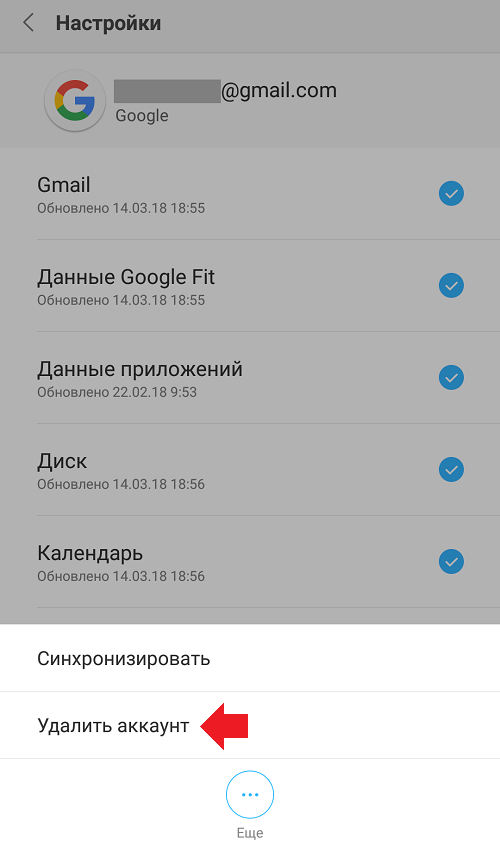
1. Удаление учетной записи Gmail на ПК
Вот несколько шагов, с помощью которых вы можете быстро удалить учетную запись Gmail на любом рабочем столе или ПК.
- Сначала необходимо войти в свою учетную запись Google.
- Затем щелкните значок своего профиля в правом верхнем углу и выберите Управление учетной записью Google .
- Выберите Данные и конфиденциальность в меню слева.
- Прокрутите вниз до последней части страницы и выберите Удалить учетную запись Google .
- Google еще раз проверит ваш пароль. Введите его еще раз.
- Затем Google предложит вам загрузить данные Google. Сюда входят все фотографии, файлы Google Диска, контакты и записи Календаря Google.
- После того, как вы создали резервную копию всех своих данных, нажмите на две подтверждающие записи внизу страницы. Затем, наконец, нажмите Удалить учетную запись .
Это удалит ваши данные с серверов Google, а также вашу учетную запись. Вы выйдете из системы и вернетесь на страницу входа в Google.
Вы выйдете из системы и вернетесь на страницу входа в Google.
2. Удаление учетной записи Gmail на устройстве Android
Удалить учетную запись Gmail с устройства Android относительно просто. Вы можете сделать это без перезагрузки или изменения устройства с помощью Gmail и приложения «Настройки». Ниже приведена пошаговая инструкция о том, как удалить учетную запись Gmail с помощью приложения Gmail.
- Запустите приложение Gmail и выберите значок с тремя линиями в верхнем левом углу.
- Прокрутите вниз меню параметров и выберите «Настройки».
- Выберите тот, который вы хотите удалить, если у вас несколько учетных записей Gmail.
- Затем выберите Управление учетной записью Google.
- Теперь перейдите на вкладку «Данные и конфиденциальность», а затем прокрутите вниз, чтобы выбрать «Удалить службу Google».
- Еще раз введите пароль своей учетной записи Google. Появится уведомление о подтверждении, и все данные, связанные с учетной записью, будут удалены из вашей учетной записи Gmail.
 Подтвердите все записи.
Подтвердите все записи.
Вот и все. Вы закончили. Учетная запись вашего устройства будет деактивирована. Этот процесс также можно выполнить из приложения «Настройки» на вашем Android-смартфоне или планшете. Просто откройте вкладку учетной записи Google в меню настроек и выполните описанный выше процесс.
Читайте также: Как создать сайт? Пошаговое руководство
3. Удаление учетной записи Gmail на любом устройстве iOS
Удаление учетной записи Gmail на любом устройстве под управлением iOS аналогично удалению на настольном компьютере. В результате мы рассмотрим основные шаги. Вы можете сделать это с помощью приложения Gmail или родного браузера Safari. После удаления последние шаги идентичны шагам на любом ПК.
- Если на вашем устройстве установлено приложение Gmail, выберите Настройки в меню-гамбургере в верхнем левом углу приложения Gmail.
- Коснитесь учетной записи, которую хотите удалить.
- Затем выберите Управление учетными записями на этом устройстве после выбора изображения профиля вашей учетной записи.

- Опция Удалить с этого устройства будет отображаться рядом с вашей учетной записью.
- Появится еще одно сообщение с подтверждением решения. Выберите Удалить .
После выполнения всех шагов ваша учетная запись Gmail будет удалена с вашего устройства. Вы также можете выполнить тот же процесс в браузере Safari или в приложении «Настройки» на вашем iPhone или iPad.
Заключение
После того, как вы выполнили все шаги по удалению учетной записи Gmail с вашего устройства, пути назад уже нет. Все ваши электронные письма и информация об учетной записи будут потеряны, и вы больше не сможете отправлять или получать электронные письма. Кроме того, вы и никто другой не сможете использовать один и тот же логин.
Читайте также: Как изменить пароль WiFi? Пошаговое руководство
Если у вас есть телефон Android и на нем нет хотя бы одной учетной записи электронной почты, вы также потеряете доступ к Play Store, который является наиболее важным компонентом любого гаджета Android. Вы также не сможете отправлять электронные письма. Если у вас есть устройство на базе iOS, вы просто не сможете отправлять электронные письма с помощью Gmail. Однако вы по-прежнему можете отправлять электронные письма через iCloud. или любое другое приложение, например Outlook.
Вы также не сможете отправлять электронные письма. Если у вас есть устройство на базе iOS, вы просто не сможете отправлять электронные письма с помощью Gmail. Однако вы по-прежнему можете отправлять электронные письма через iCloud. или любое другое приложение, например Outlook.
Cashify поможет вам продать старый мобильный телефон и старый ноутбук. Если вы хотите получить лучшее предложение для своего продукта, Cashify — это то, что вам нужно.
https://s3b.cashify.in/gpro/uploads/2022/07/22083422/Resize.jpgIndian/author/sandipcСандип Чакраборти
Писатель, умеющий обращаться с новейшими гаджетами и смартфонами. Он любит играть в футбол и возиться со своей PlayStation 5, всегда стремится совершенствоваться и помогать миру становиться лучше.
Предыдущий50+ лучших зеркальных подписей к селфи для Insta, Fb, 2023 (Копировать и вставить)
Как создать новую учетную запись Gmail в 2023 г. [РАБОТАЕТ]
Как удалить учетную запись Gmail на Android с помощью простых шагов, прежде чем вы решите продать или заменить свой Android. Ранее мы обсуждали удаление учетной записи Gmail с Android, что может быть полезно для организации данных и приложений. Но в этой статье будет дано подробное руководство по безвозвратному удалению учетной записи Gmail с телефонов или планшетов Android за несколько простых шагов.
Ранее мы обсуждали удаление учетной записи Gmail с Android, что может быть полезно для организации данных и приложений. Но в этой статье будет дано подробное руководство по безвозвратному удалению учетной записи Gmail с телефонов или планшетов Android за несколько простых шагов.
Хотите удалить учетную запись Gmail, связанную с телефонами или планшетами Android. Что ж, это руководство объяснит пошаговый процесс для окончательного удаления учетной записи Gmail . Но прежде чем продолжить, позвольте мне предупредить вас, что это необратимый процесс, и вы не сможете восстановить удаленную учетную запись Gmail после удаления.
Прежде чем окончательно удалить учетную запись Gmail на Android. Безвозвратное удаление учетной записи Gmail — это довольно простой и простой метод, и вам не нужны специальные знания для выполнения этого действия.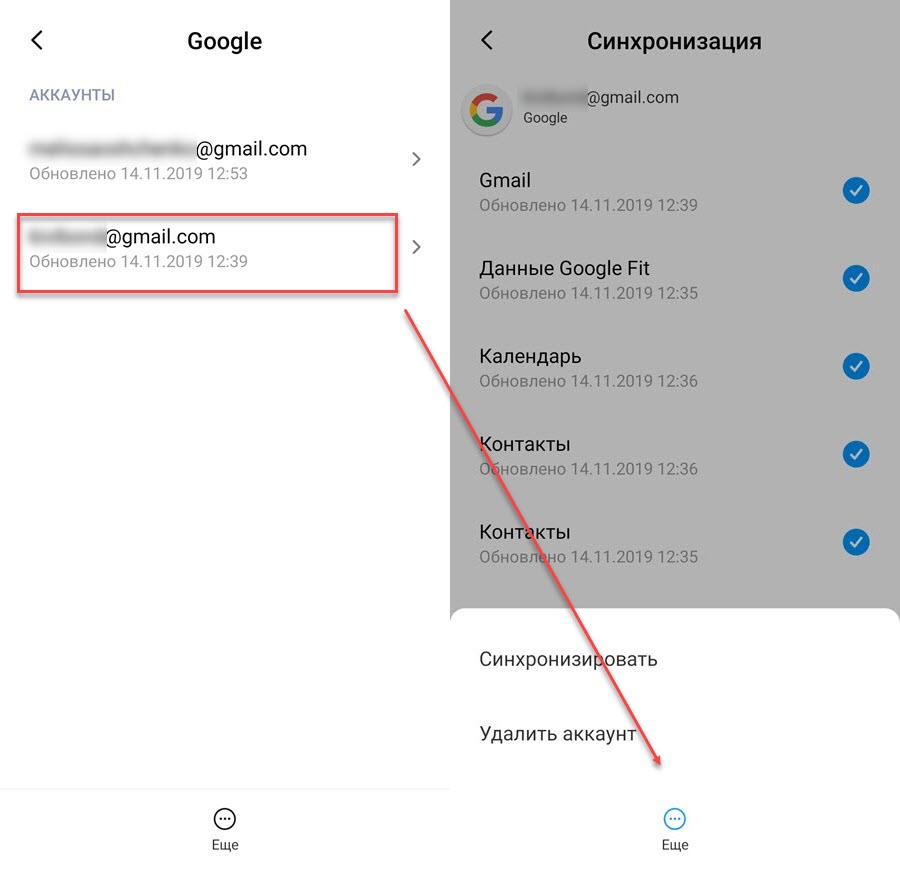 Но вы должны знать, что удаление учетной записи Gmail навсегда аннулирует доступ к учетной записи Gmail .
Но вы должны знать, что удаление учетной записи Gmail навсегда аннулирует доступ к учетной записи Gmail .
Кроме того, вы больше не сможете использовать тот же адрес электронной почты и другие службы, связанные с учетной записью Gmail.
Удаление учетной записи Gmail на Android также приведет к удалению всех данных, включая файлы на диске Google , контакты , история платежей , приложение play store библиотека канал Youtube и все другие службы, которые вы используете с этой учетной записью Gmail . Так что будьте осторожны, прежде чем приступить к окончательному удалению учетной записи Gmail.
Подробнее: Настройки SMTP Gmail и POP для почтового клиента, такого как Outlook
Как навсегда удалить учетную запись Gmail на Android Если вы абсолютно уверены, что вы здесь, чтобы удалить учетную запись Gmail навсегда , вы можете перейти к статье дальше. Но, позвольте мне сказать вам, вы также можете удалить учетную запись Gmail с Android, чтобы использовать ее в дальнейшем на ПК или других устройствах.
Но, позвольте мне сказать вам, вы также можете удалить учетную запись Gmail с Android, чтобы использовать ее в дальнейшем на ПК или других устройствах.
Читайте здесь: Как удалить учетную запись Gmail с Android.
Это удалит учетную запись Gmail с Android, но вы по-прежнему сможете войти в свою учетную запись.
Удаление — это постоянный процесс, который нельзя отменить.
Шаги по удалению учетной записи Gmail на Android навсегда- Нажмите на Google или Настройки Google .
- Теперь нажмите Управление учетной записью Google .
- Найдите и выберите вкладку «Данные и персонализация» в верхнем меню
- Прокрутите окно вниз, чтобы перейти к «Загрузить, удалить или составить план для ваших данных» .
- Открыть «Удалить службу или учетную запись»
- Нажмите на «Удалить свою учетную запись Google» , как показано на изображении.

- Это откроет новое окно для повторного ввода пароля Gmail
- Введите свой пароль и следуйте дальнейшим инструкциям.
- Наконец, это удалит вашу учетную запись Gmail навсегда .
Однако официально не подтверждено, сколько времени требуется Google для удаления вашей учетной записи Gmail и данных. Но все равно адрес Gmail больше не будет доступен.
Эти настройки могут отличаться в зависимости от производителя и версии Android, но функция очень похожа.
Удаление учетной записи Gmail на Android навсегда-Final Words:
Окончательное удаление учетной записи Gmail не рекомендуется, однако люди по-прежнему предпочитают удалять старую учетную запись Gmail в случае нескольких учетных записей Google.



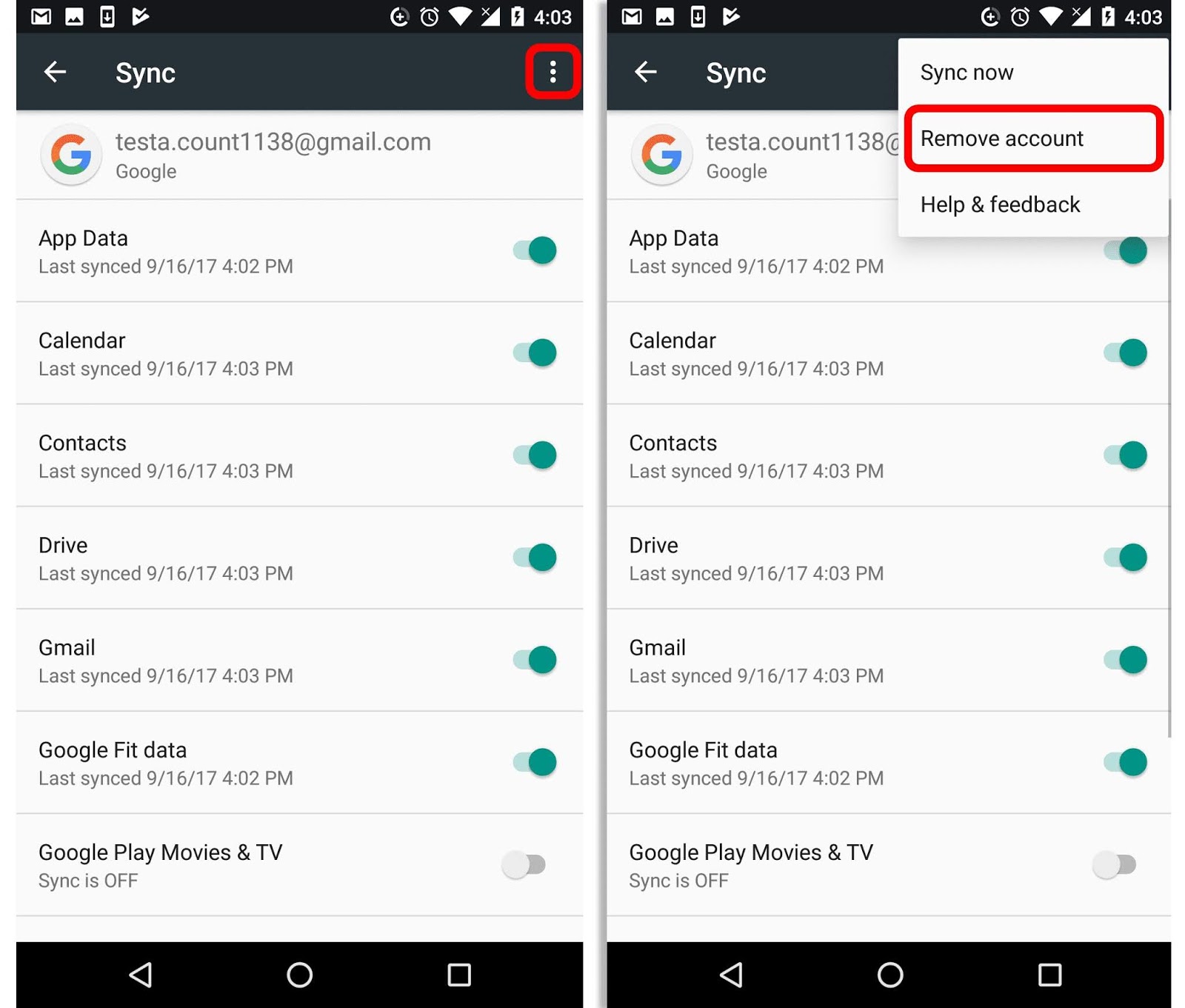



 Подтвердите все записи.
Подтвердите все записи.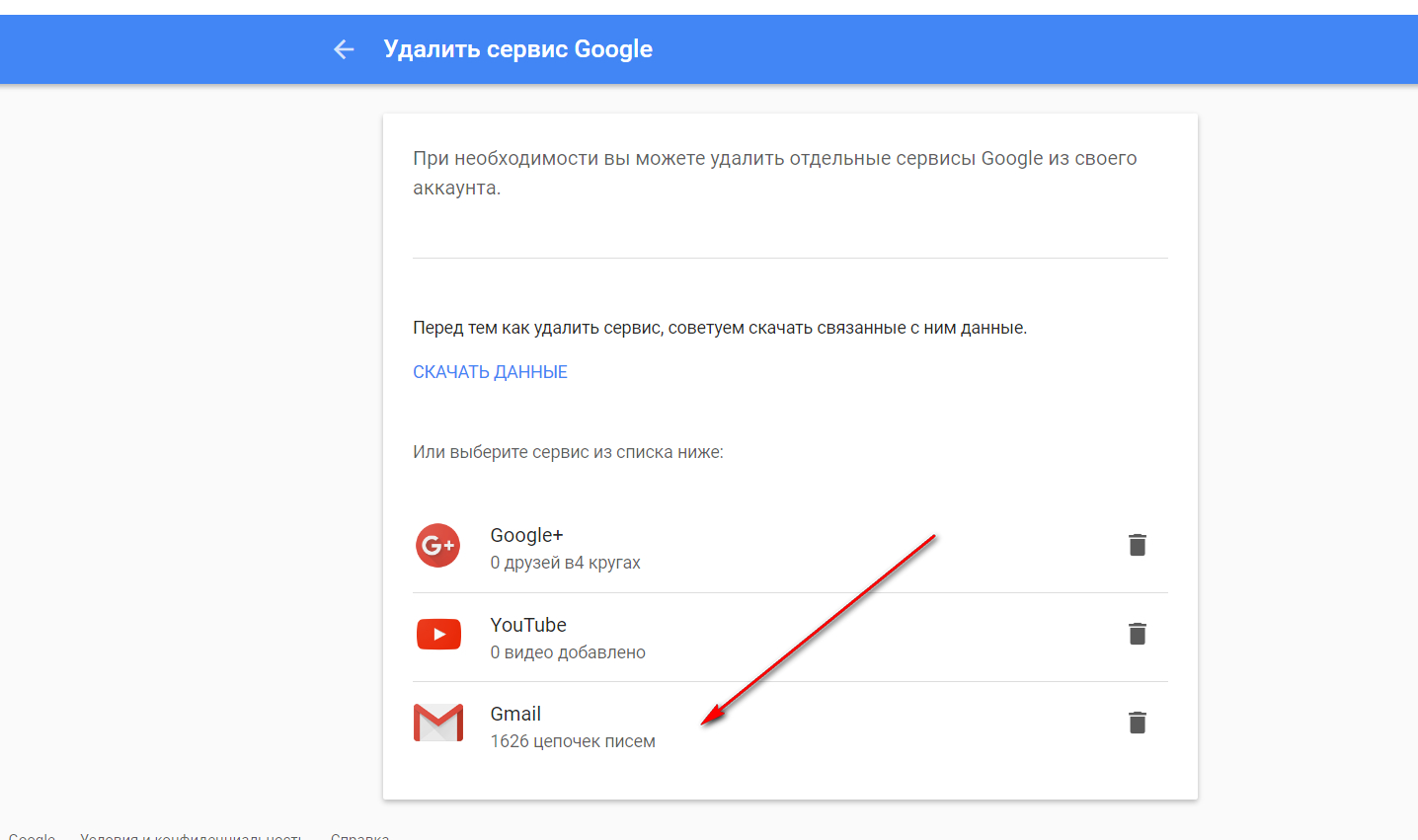

Ваш комментарий будет первым